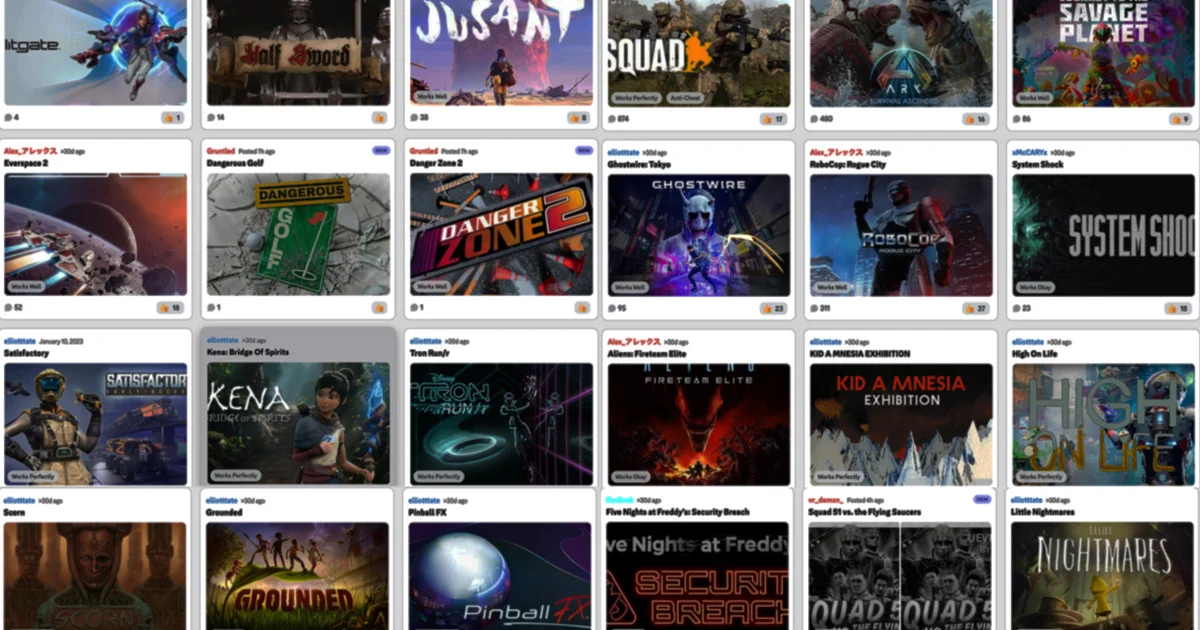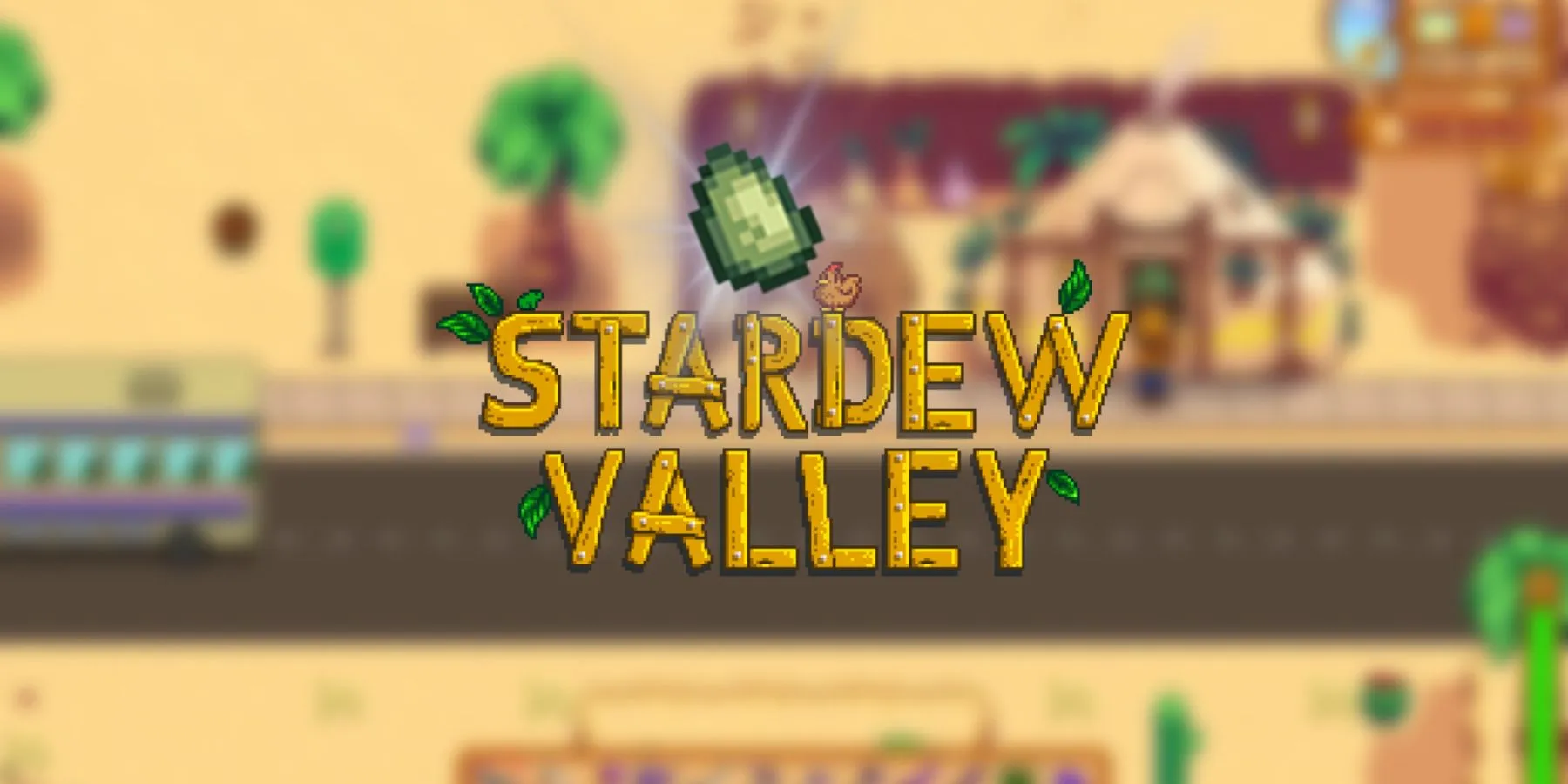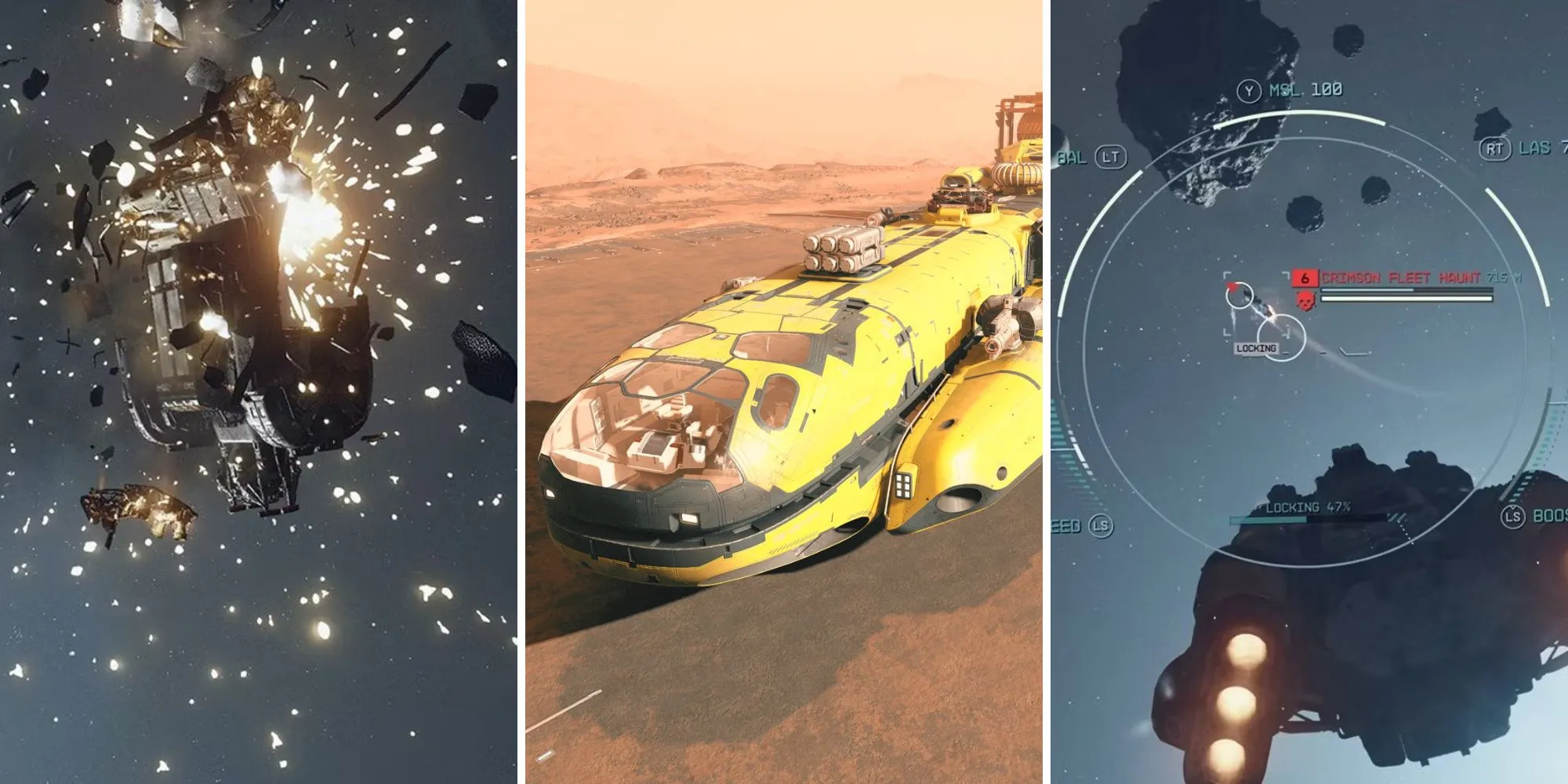Как настроить ваш мушку в Counter-Strike 2
Иметь уникальный прицел может сделать огромную разницу, когда дело доходит до легких головных выстрелов. В этом руководстве вы найдете все, что вам нужно знать.
Как настроить метку прицеливания в Counter-Strike 2
Counter-Strike 2 – тактический шутер от первого лица, где ваша команда соревнуется с другой командой, чтобы либо выполнить свою миссию, либо уничтожить вражескую команду. Чтобы достичь успеха в этой игре, вам понадобится отличное движение и прицеливание. Один из ключевых факторов, который может влиять на ваше прицеливание, – это метка прицеливания. В Counter-Strike 2 у вас есть свобода настроить свою метку прицеливания и сделать ее подходящей для вашего личного стиля и предпочтений игры.
Как настроить метку прицеливания
Чтобы настроить метку прицеливания в Counter-Strike 2, вам нужно перейти в меню настроек. В главном меню нажмите на значок шестеренки в верхнем левом углу экрана, чтобы получить доступ к меню настроек. После входа в меню настроек перейдите на вкладку “Игра”, и там вы найдете вкладку настройки метки прицеливания.
В меню меток прицеливания вы можете видеть текущий внешний вид вашей метки прицеливания вверху. Вы даже можете изменить фоновое изображение метки прицеливания, чтобы увидеть, как оно будет выглядеть на разных цветах карт.
Теперь давайте рассмотрим различные варианты настройки стиля вашей метки прицеливания:
Стиль метки прицеливания
- Классический: Эта метка прицеливания имеет форму креста и реагирует на ваши движения, визуально отображая вашу точность во время движения.
- Классический статичный: Похож на классическую метку прицеливания, но остается неподвижным и не реагирует на движение.
- Наследие: Эта метка прицеливания динамически меняет размер при выстреле, визуально отображая отдачу и помогая вам понять расчеты отдачи разных оружий.
Динамические метки прицеливания могут быть отвлекающими для некоторых игроков. Если вы считаете, что это слишком много, выберете классическую статичную метку прицеливания.
- 🎮 Распутывая Таинство Руководство по Размещению Бомб в игре Judgme...
- Мортал Комбат X Овладение всеми смертоносными фаталити
- Руководство по Дню Рейда Хисуйский Тифлозион делает огненный дебют ...
Настройки реакции метки прицеливания
Вы также можете настроить, как метка прицеливания будет реагировать в игре:
- Предупреждение об обратном огне для союзников: Установите его на “Всегда” или “Никогда”, чтобы отображать предупреждающий крест на союзниках.
- Следовать отдаче: Установите его на “Да” или “Нет”, чтобы метка прицеливания следовала за отдачей вашего оружия.
- Промежуток с развернутым оружием: Установите его на “Да” или “Нет”, чтобы метка прицеливания динамически изменяла промежуток в зависимости от используемого оружия.
Настройки внешнего вида метки прицеливания
Существует несколько вариантов модификации внешнего вида метки прицеливания:
- Центральная точка: Добавьте точку в центр вашей метки прицеливания.
- Длина: Измените длину концов вашей метки прицеливания.
- Толщина: Контролируйте толщину линий вашей метки прицеливания.
- Промежуток: Увеличивайте или уменьшайте промежуток между линиями и центром вашей метки прицеливания.
- Контур: Включите/выключите и настройте толщину контура вашей метки прицеливания.
- Цвет: Измените цвет вашей метки прицеливания.
- Прозрачность: Измените прозрачность вашей метки прицеливания.
- Стиль T: Удалите верхнюю линию вашей метки прицеливания, чтобы улучшить видимость голов противников.
Не забудьте протестировать свою метку прицеливания на разных картах, чтобы убедиться в ее видимости на разных цветах. Тщательно подобранный цвет может сделать точечную метку прицеливания идеально видимой.
Настройки режима наблюдения
В режиме наблюдения вы также можете настроить свой вид:
- Показывать метки прицеливания игроков: Установите на “Нет”, “Друзья и группа” или “Все”, чтобы решить, будете ли вы видеть личную метку прицеливания игрока, за которым вы следите.
- Показывать мою метку прицеливания при наблюдении за ботами: Установите на “Всегда”, “Когда я могу взять бота” или “Никогда”, чтобы решить, будет ли отображаться ваша собственная метка прицеливания при наблюдении за ботом.
Если вы хотите отменить все изменения или сбросить все настройки по умолчанию, вернитесь в верхнюю часть меню настройки метки прицеливания. В правом нижнем углу вы найдете кнопки “Отменить изменения” и “Сброс”.
Как поделиться своим стилем метки прицеливания
Каждая метка прицеливания в Counter-Strike 2 имеет уникальный код. Вы можете легко поделиться своим стилем метки прицеливания, скопировав и импортировав код в профиль другого игрока.
Чтобы поделиться своим кодом, перейдите в меню настройки метки прицеливания, где отображается ваша метка прицеливания. Нажмите на кнопку “Поделиться или импортировать” в правом нижнем углу, затем выберите “Скопировать ваш код”. Вы сможете увидеть персональный код метки прицеливания, наведя на эту опцию. Поделитесь этим кодом с любым, кто хочет скопировать ваш стиль метки прицеливания.
Как скопировать курсор другого игрока
Копирование кода курсора – это замечательная функция, потому что вам не нужно вручную настраивать параметры, чтобы получить похожий курсор на тот, который вам нравится. Вы даже можете скопировать коды курсоров ваших любимых про игроков.
Чтобы импортировать курсор другого игрока, нажмите на пункт “Поделиться или импортировать” в меню настройки курсора. Затем вставьте код курсора другого игрока в пустое поле. Вы можете искать коды курсоров, используемых про игроками, онлайн. Вот несколько примеров:
- s1mple: CSGO-OCskf-qjunY-FE6T6-rsTR9-7SVvD
- ropz: CSGO-HhqGJ-sDkmR-W9oNx-DvQOF-xpuCQ
- KSCERATO: CSGO-VraXK-7zmqf-LQjcY-7VSZz-PDNfN
Какой курсор стоит выбрать
Выбор курсора в основном зависит от личных предпочтений, но есть несколько рекомендаций, чтобы вам было проще определиться.
Чтобы курсор выделялся без перекрытия вашего обзора, выберите цвет, который не сливается с фоном различных карт. Голубой или зеленый – популярные варианты.
Некоторые игроки предпочитают заменить курсор одной точкой, чтобы иметь более четкое представление о своих целях. Однако убедитесь, что точка все равно хорошо видна для вас.
Для минимальных отвлечений и улучшенной меткости хорошим вариантом является классический статический стиль курсора. Вы даже можете начать с выбора курсора про игрока и изменить его под свой вкус. Проверьте выбранный вами курсор в режиме Deathmatch, чтобы убедиться, что он хорошо работает для вас в игре.
Теперь настройте свой курсор, найдите идеальный стиль и покорите поле битвы в Counter-Strike 2!
Список использованных источников:
🎮 Вы настраивали свой курсор в Counter-Strike 2? Поделитесь своими потрясающими стилями курсоров со всеми нами ниже! Давайте вместе стремиться к победе! 🎯💥
📣 Не забудьте поделиться этой статьей с друзьями и подписчиками в социальных сетях. Давайте поможем всем улучшить свою игру с курсором в Counter-Strike 2! 👍🔥